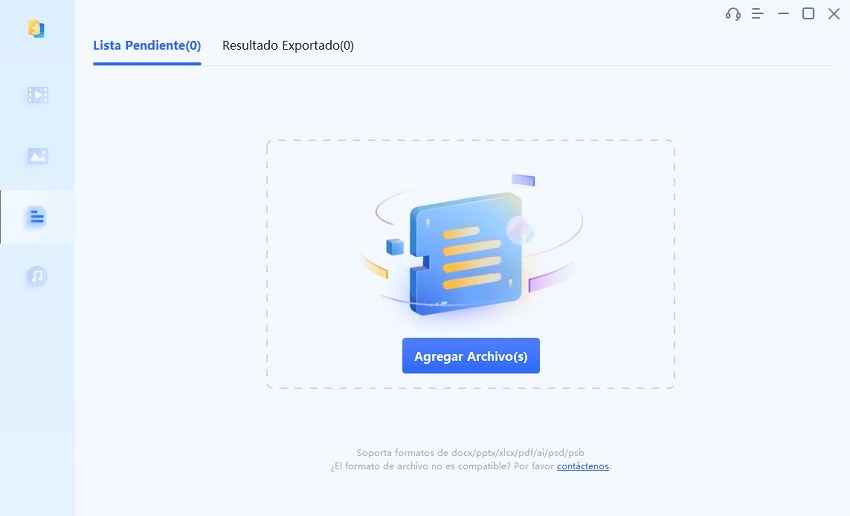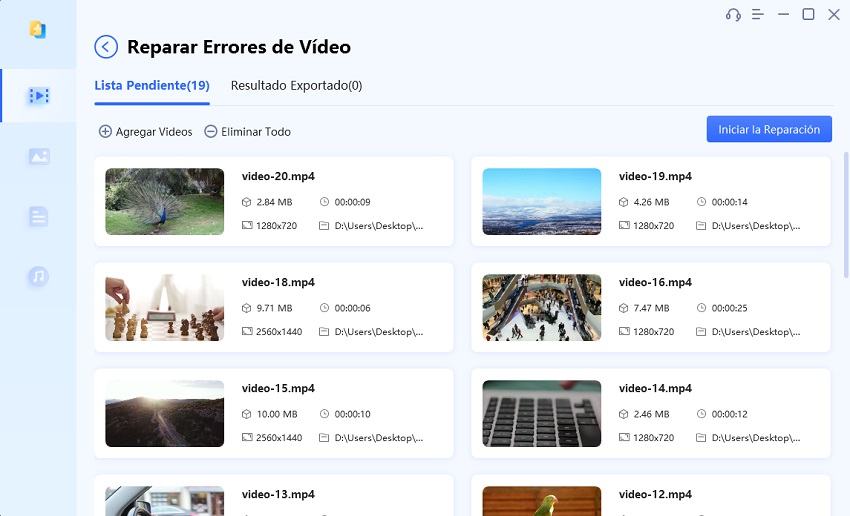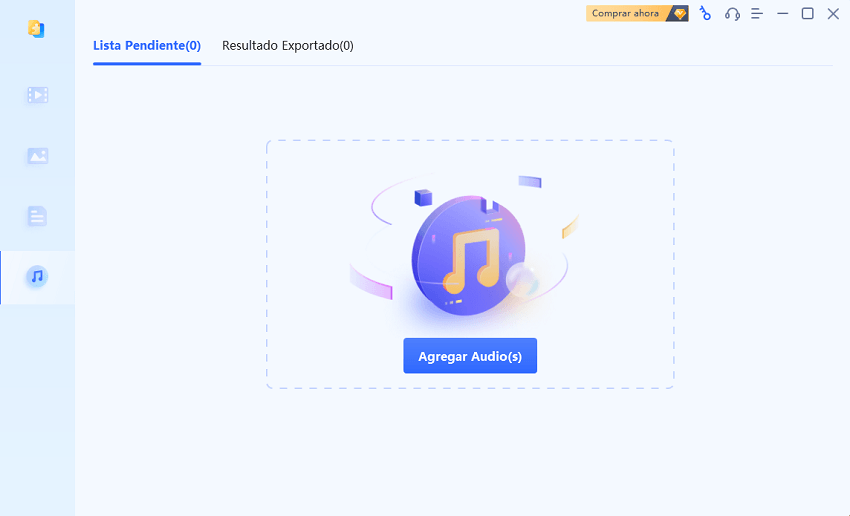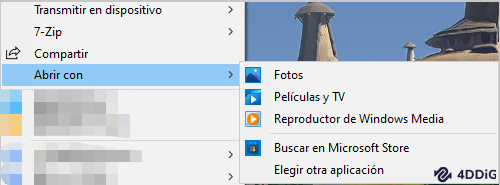¿Cómo solucionar el retraso del vídeo de Instagram?
El retraso de vídeos de Instagram puede ser un obstáculo frustrante, pero se puede superar con el conocimiento y las herramientas adecuadas, como 4DDiG Video Repair.
Instagram se ha convertido en una parte integral de nuestras vidas y, para muchos, no es sólo una plataforma para compartir fotos, sino también para interactuar con amigos, personas influyentes y marcas a través de vídeos. Sin embargo, no hay nada más frustrante que cuando hay retraso de vídeo de instagram. Los vídeos con retraso pueden arruinar la experiencia de visualización y hacer que te preguntes por qué ocurre.
En este artículo, profundizaremos en las razones por las que los vídeos con retraso y te ofreceremos seis soluciones viables. Si eres un influencer de Instagram, un entusiasta de las redes sociales o alguien que disfruta compartiendo momentos de la vida, estos consejos te ayudarán a garantizar que tus vídeos funcionen sin problemas en la plataforma.

Parte 1: ¿Por qué se me retrasan los vídeos de Instagram?
¿Te has preguntado alguna vez por qué se me retrasan los vídeos de Instagram?, parpadean o se almacenan excesivamente en el búfer? Hay varios factores que pueden contribuir a esta frustrante experiencia.
- Velocidad de Internet: La calidad de tu conexión a Internet desempeña un papel importante en la reproducción de vídeo. Una conexión lenta o inestable puede provocar retrasos.
- Rendimiento del dispositivo: Los dispositivos más antiguos o poco potentes pueden necesitar ayuda para manejar la reproducción de vídeo de alta calidad, causando retraso en el vídeo de Instagram.
- Versión de la aplicación: Las aplicaciones de Instagram obsoletas podrían no estar adaptadas a las últimas funciones y mejoras, lo que puede provocar problemas de rendimiento.
- Actividad de la cuenta: Los altos niveles de actividad de la cuenta, como numerosas pestañas abiertas o aplicaciones en segundo plano, pueden sobrecargar los recursos del dispositivo y afectar a la reproducción de vídeo.
- Parámetros de vídeo: Unos parámetros de vídeo incorrectos, como la resolución y la frecuencia de imagen, pueden provocar retrasos cuando el vídeo no se ajusta a las capacidades de tu dispositivo.
Comprender estos factores es crucial para abordar eficazmente los problemas de retraso de los vídeos de Instagram. Ahora, pasemos a las soluciones.
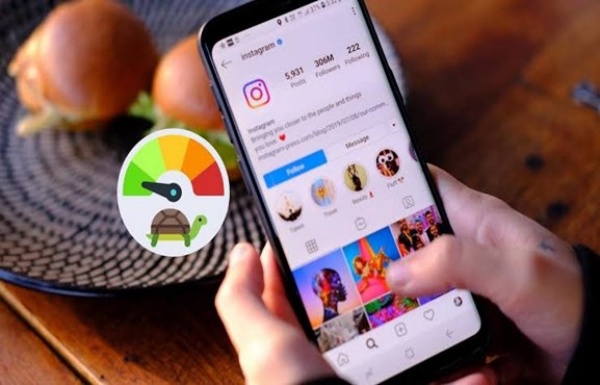
Parte 2: ¿Cómo solucionar el retraso de vídeo de instagram?
Método 1: Reparar el retraso de vídeos con 4DDiG Video Repair
¿Por qué los vídeos de Instagram se quedan atrasados? Una de las formas más efectivas de solucionar el problema de los vídeos de Instagram que se quedan colgados es utilizar una herramienta de reparación de vídeo fiable como 4DDiG Video Repair. Este software está diseñado para solucionar varios problemas de vídeo, incluyendo retraso, parpadeo, congelación, etc.
4DDiG Video Repair puede reparar vídeos de varios formatos, garantizando la compatibilidad con los requisitos de Instagram. El software ofrece una interfaz sencilla y fácil de usar, por lo que es accesible para usuarios de todos los niveles técnicos. Está diseñado para ofrecer reparaciones de vídeo rápidas y eficaces para que puedas disfrutar de una reproducción fluida en Instagram en muy poco tiempo. Puede reparar varios vídeos simultáneamente, lo que te ahorrará un tiempo valioso. Elegir 4DDiG Video Repair puede cambiar las reglas del juego a la hora de arreglar el retraso de los vídeos de Instagram, especialmente si tienes vídeos con problemas de reproducción en tu biblioteca.
Descarga Segura
Descarga Segura
-
Abre 4DDiG File Repair en tu PC. Selecciona la pestaña "Reparar Video" en el lado izquierdo y elige "Reparar errores de vídeo". A continuación, haz click en "Iniciar".

-
Haz clic en "Agregar vídeo(s)" y podrás elegir varios archivos de vídeo dañados desde tu ordenador. Después de eso, haz clic en el botón "Abrir" para añadirlos a la cola de reparación.

-
Una vez que hayas añadido el vídeo dañado, haz clic en el botón "Iniciar la Reparación" para iniciar el proceso de reparación. Espera un rato hasta que se complete la reparación. Ahora puedes previsualizar los vídeos reparados haciendo clic en el botón "Ver resultados".

¿Cómo mejorar vídeo pixelado hasta una alta definición? [2026]
Método 2: Asegúrate de que tu conexión a Internet es rápida
Una conexión a Internet rápida y estable es esencial para reproducir vídeos de Instagram sin problemas. Esto es lo que puedes hacer para garantizar una conexión rápida:
- Comprueba que tu señal Wi-Fi o de datos móviles es fuerte. Las señales débiles pueden provocar problemas de buffering y retrasos.
- Asegúrate de que no hay otras aplicaciones consumiendo ancho de banda en segundo plano. Esto liberará más ancho de banda para Instagram.
- Considera usar conexiones 5G o Wi-Fi de alta velocidad si están disponibles para una experiencia más fluida.
- A veces, un simple reinicio del router puede refrescar la conexión a Internet y mejorar la velocidad.
- Si estás en una zona con mala recepción de señal, considera usar un amplificador de señal o un extensor de Wi-Fi para mejorar tu conectividad.
Método 3: Accede a tu cuenta desde otro dispositivo
¿Cómo solucionar el retraso de vídeos de Instagram? Si sospechas que tu dispositivo puede causar retrasos en los vídeos de Instagram, intenta iniciar sesión en tu cuenta desde otro dispositivo. Esto puede ayudar a determinar si el problema está relacionado con el dispositivo o con la cuenta.
- Accede a tu cuenta de Instagram en el dispositivo de un amigo o familiar que tenga un buen rendimiento.
- Reproduce los mismos vídeos en tu dispositivo y comprueba si funcionan mejor en el dispositivo alternativo.
- Si los vídeos se reproducen sin problemas en otro dispositivo, considera la posibilidad de actualizar o mejorar tu dispositivo para disfrutar de una mejor experiencia de Instagram.
Parte 3: ¿Cómo solucionar los vídeos de con retraso de Instagram de otras formas?
Método 1: Intenta bajar Instagram a una versión anterior
A veces, las últimas actualizaciones de Instagram pueden no ser totalmente compatibles con tu dispositivo o pueden tener errores que causen retrasos en los vídeos. En estos casos, puede ser útil bajar a una versión anterior de la aplicación de Instagram. Aquí van los pasos para bajar la versión de Instagram:
- Desinstala la aplicación actual de Instagram de tu dispositivo.
- Busca en línea una versión anterior del archivo APK de Instagram. Asegúrate de descargarlo desde una fuente de confianza.
Instala la versión anterior de Instagram en tu dispositivo.
- Desactiva las actualizaciones automáticas de Instagram en los ajustes de tu tienda de aplicaciones para evitar que se actualice a la última versión.
- Ten en cuenta que las versiones más antiguas pueden carecer de ciertas funciones, así que elige la versión que consiga el equilibrio adecuado entre rendimiento y funciones.
Método 2: Comprueba si tus parámetros de vídeo son correctos
¿Por qué se retrasan los vídeos de Instagram? Instagram tiene requisitos específicos para los parámetros de vídeo. Si tu vídeo no cumple estos criterios, pueden producirse retrasos o problemas de reproducción.
- Parámetros de vídeo para Instagram:
- La resolución recomendada es 1080p (1920x1080 píxeles) para vídeos de alta definición.
- Utiliza 30 fotogramas por segundo (fps) para vídeos estándar y 60 fps para vídeos de alta calidad.
- Instagram es compatible con el códec de vídeo H.264.
- Mantén una tasa de bits de vídeo razonable, ya que las tasas de bits excesivamente altas pueden causar almacenamiento en búfer.
- Antes de subir vídeos a Instagram, asegúrate de que cumplen estos parámetros para evitar retrasos y garantizar una reproducción óptima.
Método 3: Desinstala los Analizadores de Instagram
Algunas aplicaciones de terceros y extensiones del navegador afirman proporcionar información sobre tu cuenta de Instagram, pero pueden afectar negativamente al rendimiento. Desinstala los analizadores de Instagram o aplicaciones/extensiones similares para ver si se resuelven los problemas de retraso de los vídeos.
Parte 4: ¿Cómo evitar el retraso del vídeo?
A menudo, es mejor prevenir que curar. Para evitar el retraso o el parpadeo de los vídeos de Instagram en el futuro, ten en cuenta estas medidas proactivas:
- Actualiza regularmente la aplicación Instagram: Mantén tu app de Instagram actualizada para aprovechar las correcciones de errores y las mejoras de rendimiento.
- Gestiona las aplicaciones en segundo plano: Cierra las aplicaciones innecesarias en segundo plano para liberar recursos del sistema.
- Borra la memoria caché: Limpia periódicamente la caché y los datos de tu app de Instagram para eliminar los archivos temporales que puedan estar causando problemas.
- Utiliza vídeos de alta calidad: Sin dejar de respetar los parámetros recomendados por Instagram, sube vídeos de alta calidad para mantener una apariencia profesional.
- Controla tu conexión a Internet:Vigila el rendimiento de tu conexión a Internet y mejórala si es necesario.
Preguntas sobre los vídeos con retraso
P 1: ¿Por qué la calidad del reel de Instagram es mala después de subirlo?
Instagram puede comprimir y optimizar los vídeos al subirlos para ahorrar ancho de banda y espacio de almacenamiento. Para mantener la calidad del vídeo, sigue los parámetros de vídeo recomendados por Instagram y utiliza archivos de origen de alta calidad.
P 2: ¿Cómo publicar un reel sin perder calidad?
Para publicar un reel en Instagram sin perder calidad, asegúrate de que tu vídeo cumple los parámetros recomendados por Instagram, especialmente la resolución, la frecuencia de imagen y el códec. Utiliza archivos de origen de alta calidad y evita la compresión excesiva.
P 3: ¿Cómo puedo arreglar el retraso de Instagram en mi iPhone?
Para arreglar el retraso de Instagram en tu iPhone, prueba lo siguiente para arreglar el retraso de vídeo de Instagram:
- Asegúrate de tener una conexión a Internet fuerte y estable.
- Actualiza la aplicación Instagram a la última versión.
- Borra la caché y los datos de la aplicación.
- Comprueba si hay aplicaciones en segundo plano consumiendo recursos.
- Considera la posibilidad de iniciar sesión en otro dispositivo para comprobar si el problema persiste en un dispositivo diferente.
Conclusión
En las redes sociales, una reproducción de vídeo fluida es crucial para captar la atención de tu audiencia y ofrecer una experiencia de visualización sin interrupciones. El retraso de los vídeos de Instagram puede ser un obstáculo frustrante, pero puedes superarlo con los conocimientos y las herramientas adecuadas. Desde la reparación de vídeos con 4DDiG File Repair hasta la optimización de tu conexión a Internet, pasando por la gestión del rendimiento del dispositivo y el cumplimiento de los parámetros de vídeo de Instagram, estas soluciones prácticas te ayudarán a superar el retraso de los vídeos de Instagram y a garantizar que tu contenido brille en esta popular plataforma. Así que, adelante, pon en práctica estas correcciones y observa cómo tus vídeos de Instagram funcionan a la perfección, deleitando a tus seguidores con contenido visual ininterrumpido.
También te puede interesar
- Home >>
- Reparar Videos >>
- ¿Cómo solucionar el retraso del vídeo de Instagram?